Utilizzare Modifica forma per manipolare direttamente e modificare una forma libera.
- Nella barra multifunzione, fare clic su scheda Modello 3D
 gruppo Forma libera
gruppo Forma libera  Modifica forma
Modifica forma  . Se necessario, fare clic sul menu a discesa per accedere all'opzione Modifica forma.
. Se necessario, fare clic sul menu a discesa per accedere all'opzione Modifica forma. - Selezionare facce, spigoli e punti, quindi utilizzare i manipolatori fino ad ottenere la forma desiderata.
- In Selezione, specificare il tipo di geometria che si desidera rendere disponibile per la selezione. Con i file di selezione impostati su tutti, è possibile selezionare facce, spigoli e punti singolarmente. Per selezionare l'intero corpo, scegliere l'opzione Corpo. Per selezionare più elementi, tenere premuto MAIUSC durante la selezione.
- Per selezionare una linea chiusa:
- Utilizzare l'opzione Linea chiusa per selezionare una linea chiusa in base alla selezione corrente.
- Fare doppio clic su uno spigolo per selezionare l'intera linea chiusa.
- Fare clic con il pulsante destro del mouse sulla finestra grafica, quindi nel menu contestuale fare clic su Seleziona linea chiusa.
- Utilizzare i filtri di trasformazione per accedere ad un certo tipo di manipolatore adatto ad una specifica operazione. Con la selezione effettuata, l'oggetto può essere trasformato in direzione X, Y, e Z trascinando una freccia o dinamicamente con il piccolo cubo, scalato trascinando i bordi del manipolatore o l'origine, infine ruotato trascinando su un arco. Tenendo premuto ALT durante la trasformazione di una faccia, viene inserito uno spigolo e vengono estruse nuove facce. Nota: È possibile accedere al comando Estrusione anche facendo clic con il pulsante destro del mouse nella finestra grafica e selezionando Estrudi dal menu contestuale.
- I controlli di modalità permettono di filtrare il manipolatore per un determinato tipo di trasformazione, al fine di favorire la riduzione degli errori di selezione durante la manipolazione.
- I controlli dello spazio consentono di impostare l'allineamento del manipolatore nello spazio delle coordinate.
- Spazio del disegno Orienta il manipolatore in base all'origine del modello.
- Spazio vista Orienta il manipolatore rispetto alla vista corrente del modello.
- Locale Orienta il Manipolatore in base agli oggetti selezionati.
Esempi di manipolatori con spazio impostati su Locale
- Tutte le versioni
-

- Traslazione
-
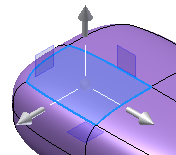
- Rotazione
-
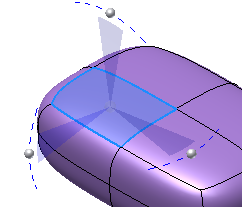
- Scala
-
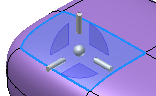
- Utilizzare i manipolatori per modificare la forma oppure immettere i valori nei campi di input per spostare i manipolatori.
- Utilizzare l'opzione Individua per riposizionare la triade in una nuova posizione.
- Selezionare Visualizza per alternare la rappresentazione grafica tra levigato e squadrato. Nota: Quando si utilizza Modifica forma, è consigliabile utilizzare Attiva/Disattiva levigato per impostare il modello in modalità Squadrato. La modalità Squadrato permette un rilevamento più semplice dei problemi di modellazione, ad esempio spigoli sovrapposti, che potrebbero non essere visibili in modalità Levigato.
- Per selezionare una linea chiusa:
- Se lo si desidera, selezionare Modifica dinamica per controllare il numero di modifiche sui vertici circostanti.
- Impostare il Tipo su Raggio, Rettangolo o Riga, quindi immettere un valore.
- Impostare Caduta su Levigata, Lineare o Sfera, quindi impostare il valore di Sfumatura.
-
- Utilizzare l'opzione Annulla per annullare l'ultima modifica.
- Utilizzare Ripeti per ripristinare l'ultima azione annullata.
- Utilizzare Reimposta per ignorare tutte le modifiche e ripristinare il componente per il punto iniziale.
- Fare clic su OK per terminare.
Nota: È possibile spostare il corpo di forma libera selezionando il filtro del corpo, quindi la maniglia di un manipolatore e spostare il corpo nella finestra grafica.